Migración de depósito a Amazon S3
En esta sección se explica cómo migrar un depósito basado en fichero existente a Amazon S3. Para obtener información sobre cómo definir la configuración de la nube de Amazon S3, consulte el tema Configuración de los depósitos de ficheros de Windchill para utilizar Amazon S3. En el siguiente flujo de trabajo se muestra cómo migrar un único depósito a la vez. Este proceso se aplica a todos los tipos de depósitos principales, de réplicas o de caché, así como a los depósitos del sitio principal y del sitio del servidor de ficheros. Este proceso solo funciona con un depósito si el indicador Automatic folder creation se define en true.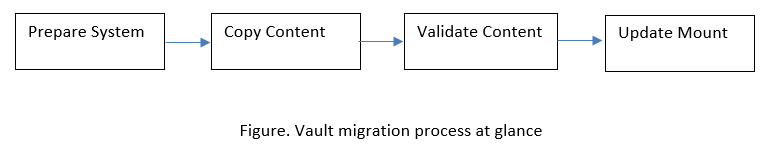
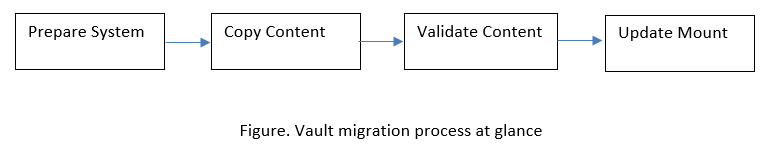
El proceso de migrar un depósito se divide en cuatro pasos de nivel superior como se ha ilustrado anteriormente. Todos estos pasos incluyen ejemplos. Para facilitar la explicación del proceso de migración, el siguiente procedimiento se basa en un escenario de ejemplo, donde defaultuploadrootfolder es el nombre de RootFolder y la ruta de montaje se establece como: 

Preparación del sistema para la migración
Realice los siguientes pasos para completar el trabajo preparatorio como, por ejemplo, la reasignación, la sincronización, la eliminación de ficheros a los que no se hace referencia y la marcación de la carpeta raíz como de solo lectura.
1. Ejecute la programación de la reasignación del depósito, si se trata de un depósito principal.
2. Cancele y desactive los programas de replicación de contenido del depósito, si se trata de un depósito de réplicas.
3. Realice la operación de sysForceSync de CacheVaultSynchronizer MBean mediante un cliente JMX, como JConsole.
4. Realice las operaciones Quitar ficheros a los que no se hace referencia y > para el depósito, de modo que solo el contenido válido se migre a Amazon S3.
5. Si desea conservar el contenido tal cual al realizar la migración al depósito, cree una nueva RootFolder y móntela en Amazon S3. Para obtener más información, consulte Configuración de los depósitos de ficheros de Windchill para utilizar Amazon S3.
6. Ejecute el siguiente comando para definir el depósito como Automatic Folder Creation.
windchill wt.fv.tools.FolderToRootFolderConverter
7. Defina las RootFolder basadas en fichero que tenga previsto migrar como READ_ONLY desde la interfaz de usuario de configuración de depósitos. Esta acción garantiza que no se cargue ningún nuevo contenido en RootFolders basadas en fichero mientras se migra el contenido.
Copia del contenido del sistema de origen
Realice los pasos siguientes para copiar el contenido del sistema de origen en el sistema de destino; por ejemplo, copie el contenido del sistema de ficheros en el sistema Amazon S3 de destino.
Copie la estructura de directorios correspondiente a RootFolders en el sistema de ficheros en Amazon S3.
• Si desea copiar el contenido de RootFolder en la instancia EC2, utilice la herramienta de línea de comandos de Amazon (awscli). Por ejemplo,
aws s3 cp C:\PTC\Windchill\vaults\defaultuploadvault
s3://Testbucket/defaultuploadvault-–recursive
s3://Testbucket/defaultuploadvault-–recursive
Especifique las siguientes opciones de codificación mientras copia la estructura de directorios.
◦ La opción "--sse" cifra el contenido mediante AES256.
◦ La opción "--sse amws:kms" utiliza el ID de clave de AWS KMS para la codificación.
◦ La opción "--sse aws:kms --sse-kms-key-id <keyid>" utiliza el Keyid especificado para la codificación.
Para obtener más detalles sobre la herramienta de línea de comandos de Amazon, consulte https://aws.amazon.com/getting-started/tutorials/backup-to-s3-cli/ y http://docs.aws.amazon.com/cli/latest/reference/s3/cp.html.
• Para copiar el contenido del depósito desde la implementación local, se puede utilizar Amazon Snowball. Para obtener más información, consulte el tema Transferencia de datos A Amazon Web Service S3 mediante Amazon Snowball.
Validación del contenido copiado
Este paso es necesario para garantizar que el paso de copia de contenido anterior se ha realizado de manera correcta y precisa.
Antes de validar el contenido copiado, configure el servicio de nube de Amazon S3 ejecutando el siguiente comando en el shell de Windchill:windchill com.ptc.windchill.objectstorage.amazons3.tools.S3ConfigurationTool configure -u <username> -p <password> |
1. Ejecute la utilidad de validación de datos, DataMigrationVerificationTool, para afirmar el contenido copiado en Amazon S3. Esta herramienta permite comparar el contenido del depósito existente con la estructura de ficheros en Amazon S3. La herramienta se puede ejecutar en la instalación principal de Windchill y también para instalaciones remotas. Ejecute el comando siguiente en el shell de Windchill:
windchill wt.fv.tools.datamigration.DataMigrationVerificationTool validateMigratedData -r <srcRootFolderName> -t <targetMountType> -m <targetMountPath> -u <userName> -p <password>
Para obtener ayuda, ejecute la herramienta con el parámetro -h. A continuación se indican los parámetros opcionales:-f <srcSubFolderName>-s <skipSizeValidation>-h <Help>
2. Durante la ejecución, la herramienta proporciona la ubicación en la que se guarda el informe. En este informe, se puede ver una lista de todos los ficheros o los datos que faltan sobre la discrepancia del tamaño del fichero de cada carpeta. El informe siempre se genera en la instalación principal. Para ejecutar la validación en la carpeta raíz completa o solo en la subcarpeta seleccionada, especifique --rootFolderName o --folderName. También se puede usar --skipSizeValidation para omitir la validación del tamaño de fichero.
Por ejemplo:
◦ Para validar todos los datos de la carpeta raíz denominada defaultuploadrootfolder:
windchill wt.fv.tools.datamigration.DataMigrationVerificationTool validateMigratedData -r defaultuploadrootfolder -t amazonS3 -m Testbucket/defaultuploadvault -u userName -p password
Actualización del montaje
Antes de actualizar el montaje, configure el servicio de nube de Amazon S3 ejecutando el siguiente comando en el shell de Windchill:windchill com.ptc.windchill.objectstorage.amazons3.tools.S3ConfigurationTool configure -u <username> -p <password> |
Cuando se actualizan los montajes, el sistema se inicia con el contenido del sistema de destino. Realice los siguientes pasos para actualizar montajes:
1. Ejecute el siguiente comando desde el shell de Windchill para cambiar el tipo y la ruta de montaje de todas las RootFolders:
windchill wt.fv.tools.datamigration.MountMigrationTool migrate -r <rootFolderName> -t <newMountType> -m <newMountPath> -u <userName> -p <password>
Para obtener ayuda, ejecute la herramienta con el parámetro -h. A continuación se indican los parámetros opcionales:-v <verbose>-h <Help>
Por ejemplo:
windchill wt.fv.tools.datamigration.MountMigrationTool migrate -r defaultuploadrootfolder -t amazonS3 -m Testbucket/defaultuploadvault -u <username> -p <password>
De manera alternativa, se puede desmontar la carpeta raíz y montarla para Amazon S3 desde la interfaz de usuario de configuración de depósitos. No obstante, mientras se realizan estas operaciones desde la interfaz de usuario, los usuarios finales no pueden acceder al contenido de RootFolder.
2. Quite el indicador READ_ONLY de RootFolders desde la interfaz de usuario de configuración de depósitos. La RootFolder creada recientemente en la sección Prepare system for migration puede contener ficheros que no se requieren para salir de RootFolder como parte de este proceso de migración de depósito.
3. Después del proceso de migración de depósito, restablezca los programas de reasignación y de replicación de contenido, y configure la propiedad wt.fv.faultTolerantVaultsAutoRestore.
Resumen de comandos
windchill wt.fv.tools.FolderToRootFolderConverter
aws s3 cp C:\PTC\Windchill\vaults\defaultuploadvault s3://Testbucket/defaultuploadvault –recursive
snowball.bat start -i <ip address> -u <unlock code> -m <manifest file path>
snowball.bat ls
snowball.bat test -r <vault mount path on host machine>
snowball.bat mkdir s3://<bucketname>/<vaultname>
snowball.bat cp -r <path to vault> s3://<bucketname>/<vaultname>
snowball.bat validate <path on Amazon Snowball>
snowball.bat stop
windchill com.ptc.windchill.objectstorage.amazons3.tools.S3ConfigurationTool configure -u <username> -p <password>
windchill wt.fv.tools.datamigration.DataMigrationVerificationTool validateMigratedData -r <srcRootFolderName> -t <targetMountType> -m <targetMountPath> -u <userName> -p <password>
windchill wt.fv.tools.datamigration.MountMigrationTool migrate -r defaultuploadrootfolder -t amazonS3 -m Testbucket/defaultuploadvault -u <userName> -p <password>
aws s3 cp C:\PTC\Windchill\vaults\defaultuploadvault s3://Testbucket/defaultuploadvault –recursive
snowball.bat start -i <ip address> -u <unlock code> -m <manifest file path>
snowball.bat ls
snowball.bat test -r <vault mount path on host machine>
snowball.bat mkdir s3://<bucketname>/<vaultname>
snowball.bat cp -r <path to vault> s3://<bucketname>/<vaultname>
snowball.bat validate <path on Amazon Snowball>
snowball.bat stop
windchill com.ptc.windchill.objectstorage.amazons3.tools.S3ConfigurationTool configure -u <username> -p <password>
windchill wt.fv.tools.datamigration.DataMigrationVerificationTool validateMigratedData -r <srcRootFolderName> -t <targetMountType> -m <targetMountPath> -u <userName> -p <password>
windchill wt.fv.tools.datamigration.MountMigrationTool migrate -r defaultuploadrootfolder -t amazonS3 -m Testbucket/defaultuploadvault -u <userName> -p <password>